Le poste de pilotage est une console Web avec une interface utilisateur conviviale qui vous permet d'effectuer des tâches administratives sur vos serveurs. Étant également une console Web, cela signifie que vous pouvez également l'utiliser via un appareil mobile.
Le poste de pilotage ne nécessite aucune configuration particulière et une fois installé, il est prêt à l'emploi. Vous pouvez l'utiliser pour effectuer différentes tâches telles que surveiller l'état actuel de votre système, gérer les services, créer des comptes et bien d'autres.
Lire aussi :Comment installer Cockpit Web Console dans CentOS 8
Dans ce tutoriel, vous allez voir comment installer le Cockpit et comment effectuer certaines tâches de base avec dans RHEL 8 distribution.
Comment installer Cockpit dans RHEL 8
1. Avec l'installation minimale de RHEL 8, le cockpit n'est pas installé et vous pouvez l'ajouter à votre système en utilisant la commande ci-dessous, qui installera le cockpit avec ses dépendances requises.
# yum install cockpit
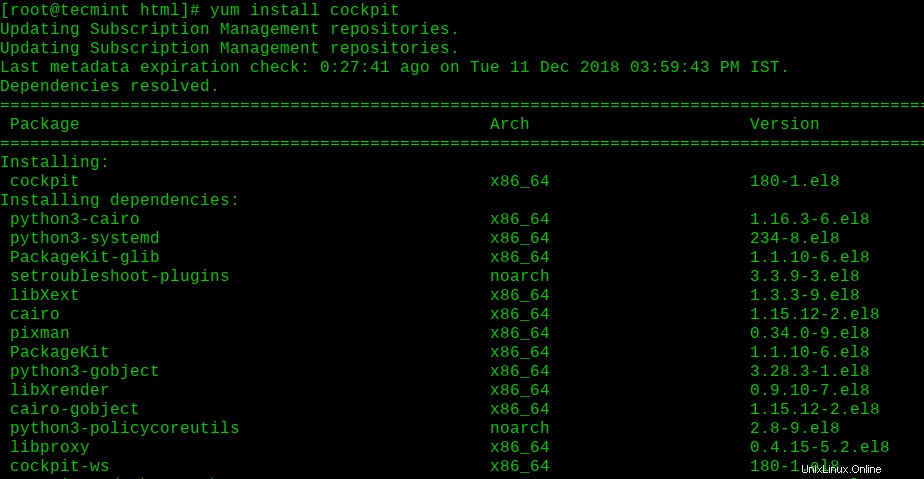
2. Une fois Cockpit installé, vous pouvez démarrer, activer et vérifier le service et le processus en cours d'exécution à l'aide des commandes suivantes.
# systemctl start cockpit.socket # systemctl enable cockpit.socket # systemctl status cockpit.socket # ps auxf|grep cockpit
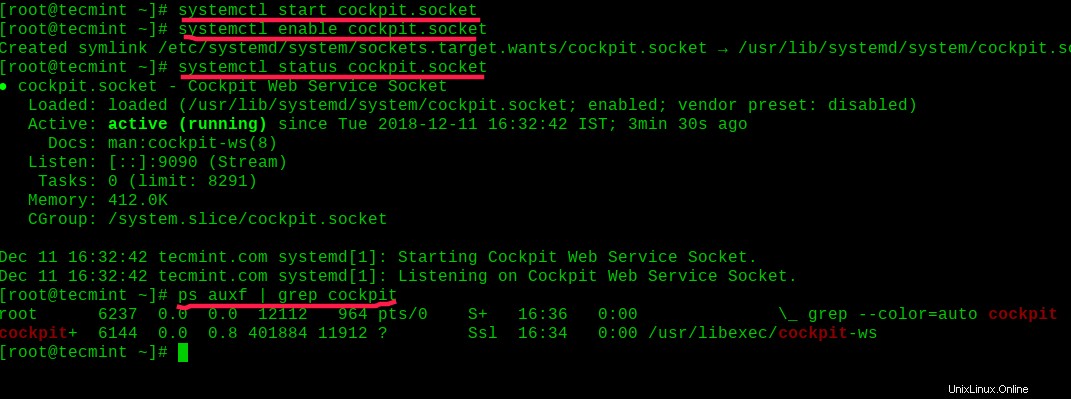
3. Pour accéder au Cockpit console Web, vous devez autoriser le service dans le pare-feu du serveur.
# firewall-cmd --add-service cockpit # firewall-cmd --add-service cockpit --perm

Comment utiliser Cockpit dans RHEL 8
Nous sommes maintenant prêts à accéder au Cockpit console Web, en chargeant http://localhost:9090 ou http://server-ip-address:9090 dans votre navigateur.
Notez que si vous utilisez un certificat auto-signé, vous verrez un avertissement de sécurité dans votre navigateur. Vous pouvez accéder à la page que vous essayez de charger. Si vous souhaitez ajouter votre propre certificat, vous pouvez le placer dans /etc/cockpit/ws-certs.d répertoire.
Une fois la page chargée, vous devriez voir la page suivante :
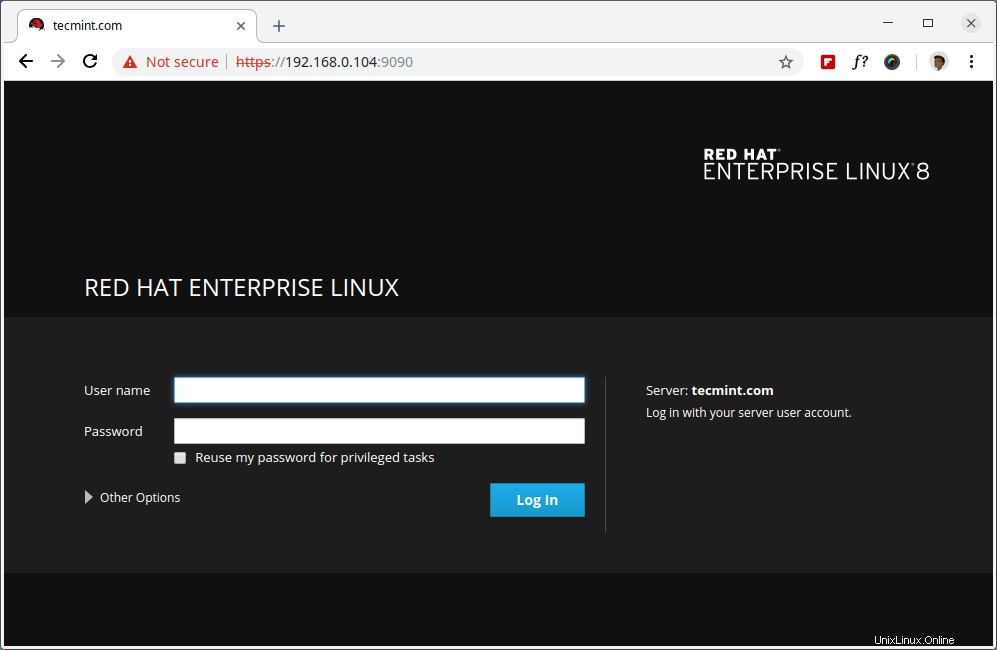
Vous pouvez vous authentifier avec l'utilisateur que vous utilisez pour accéder à votre RHEL 8 système. Si vous souhaitez effectuer des tâches administratives, vous pouvez vous authentifier auprès de l'utilisateur root ou d'un utilisateur ajouté au groupe wheel.
Lorsque vous vous authentifiez, vous verrez la page système, où vous trouverez des informations de base sur votre système ainsi que des mises à jour en direct de votre processeur, de votre mémoire, des E/S de disque et du trafic réseau indiqués dans les graphiques :
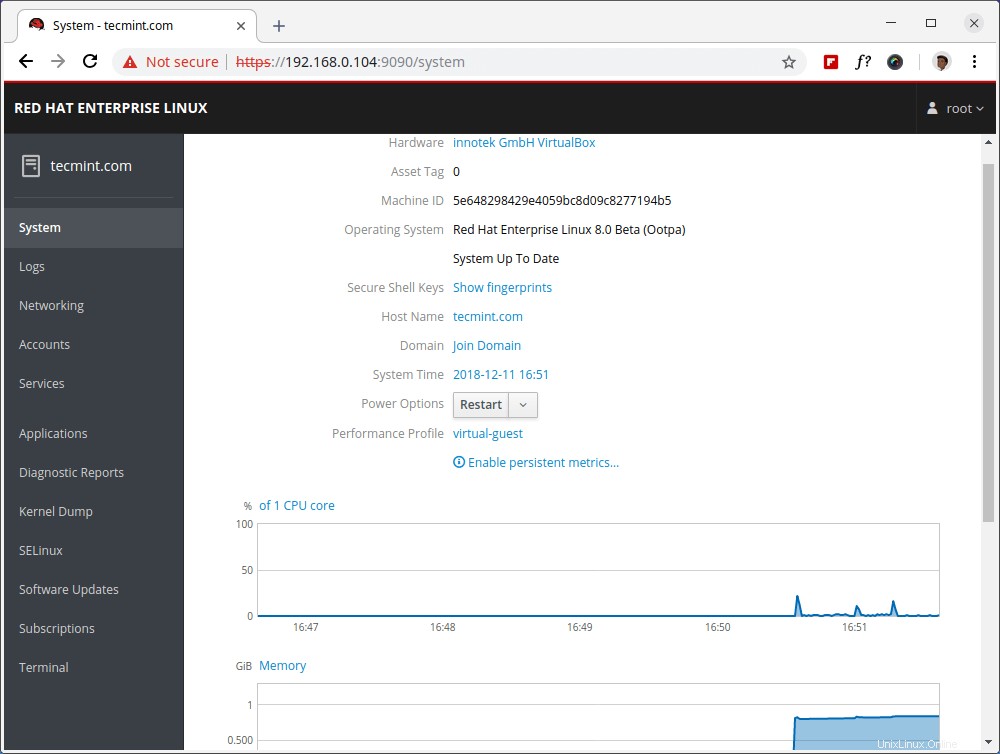
Sur le côté gauche, vous avez quelques sections différentes qui vous permettent de passer en revue :
- Journaux – examinez les journaux système et filtrez-les par importance.
- Mise en réseau – Statistiques et services du réseau.
- Comptes – créer et gérer des comptes sur votre système.
- Services – examiner et gérer les services sur votre système.
- Applications – examiner et gérer les applications sur votre système.
- Rapports de diagnostic – créer un rapport système à des fins de diagnostic.
- Dump du noyau – Activer/désactiver le service kdump et modifier l'emplacement du vidage sur incident.
- SELinux – Appliquer la politique SELinux.
- Mises à jour logicielles – vérifier les mises à jour logicielles.
- Abonnements – vérifier l'état de l'abonnement.
- Terminal – terminal basé sur le Web.
Nous passerons brièvement en revue chacune de ces sections.
Journaux
Vous pouvez cliquer sur chaque journal pour obtenir des informations plus détaillées sur l'événement. Utilisez cette section si vous souhaitez exécuter le débogage, examiner les erreurs ou les alertes. Pour modifier la gravité des journaux que vous examinez, utilisez l'option "Gravité ” menu déroulant.
Un aperçu de la page des journaux peut être vu ci-dessous :
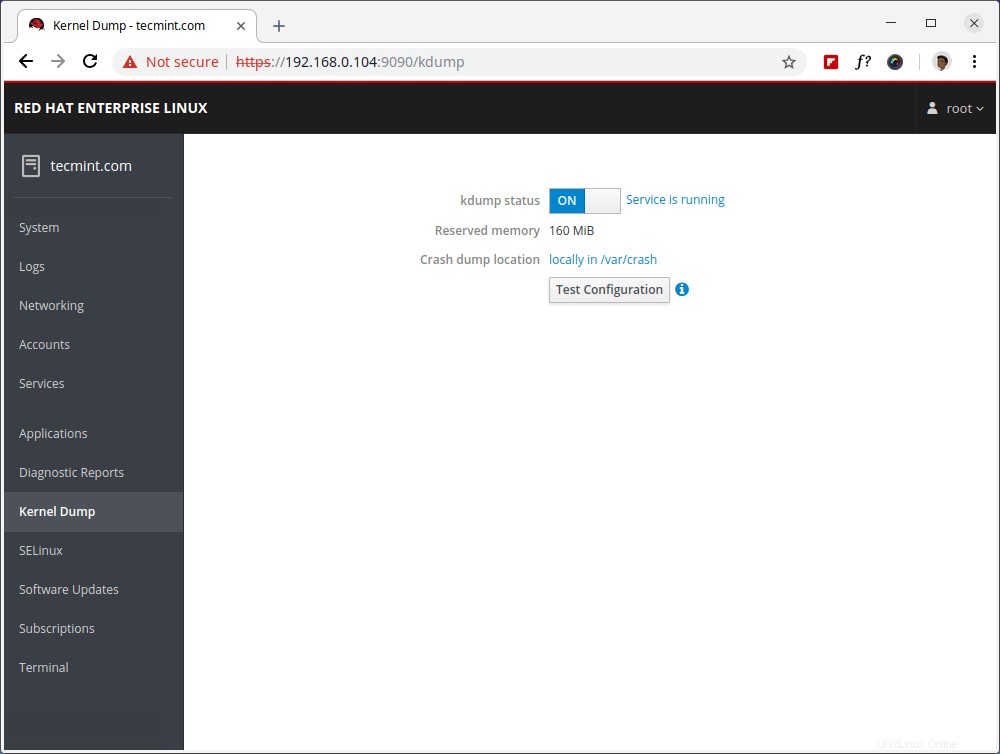
Mise en réseau
La section mise en réseau fournit un aperçu de votre utilisation actuelle du réseau avec des graphiques et vous permet de configurer la liaison, l'équipe, le pont et les VLAN. Vous pouvez activer/désactiver le pare-feu ou arrêter des règles spécifiques. Dans les journaux de mise en réseau. Dans le dernier bloc, vous pouvez consulter les journaux de mise en réseau.
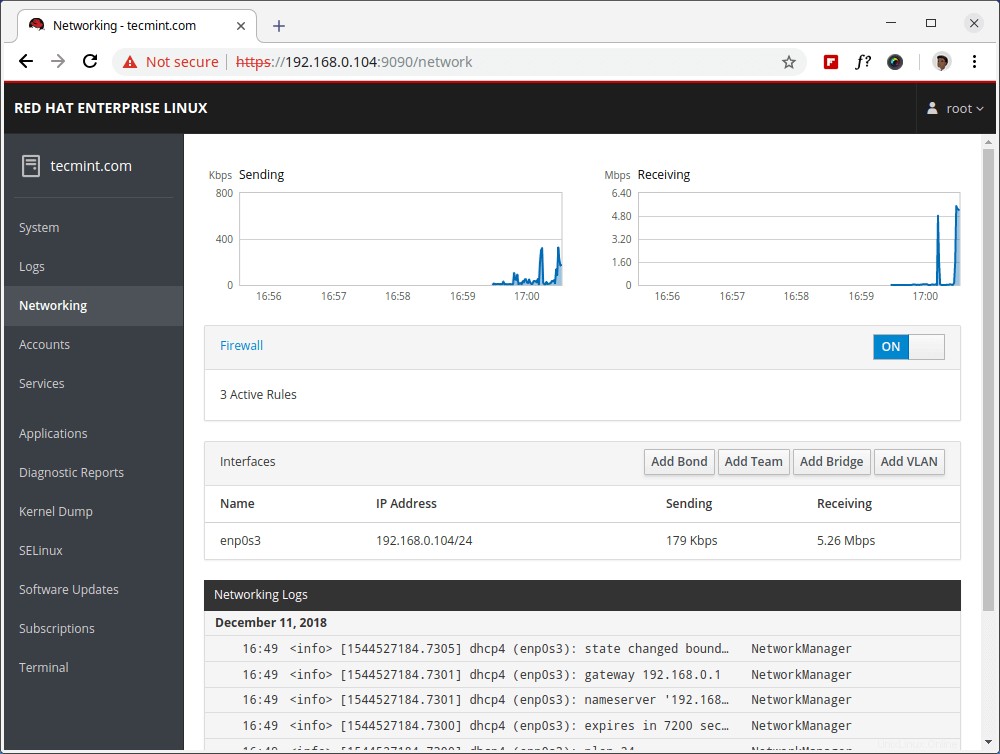
Comptes
La section des comptes vous permet de gérer les comptes sur votre système. Lorsque vous cliquez sur un compte, vous pouvez modifier ses paramètres, changer les mots de passe, forcer le changement de mot de passe, le verrouiller ou changer son rôle.
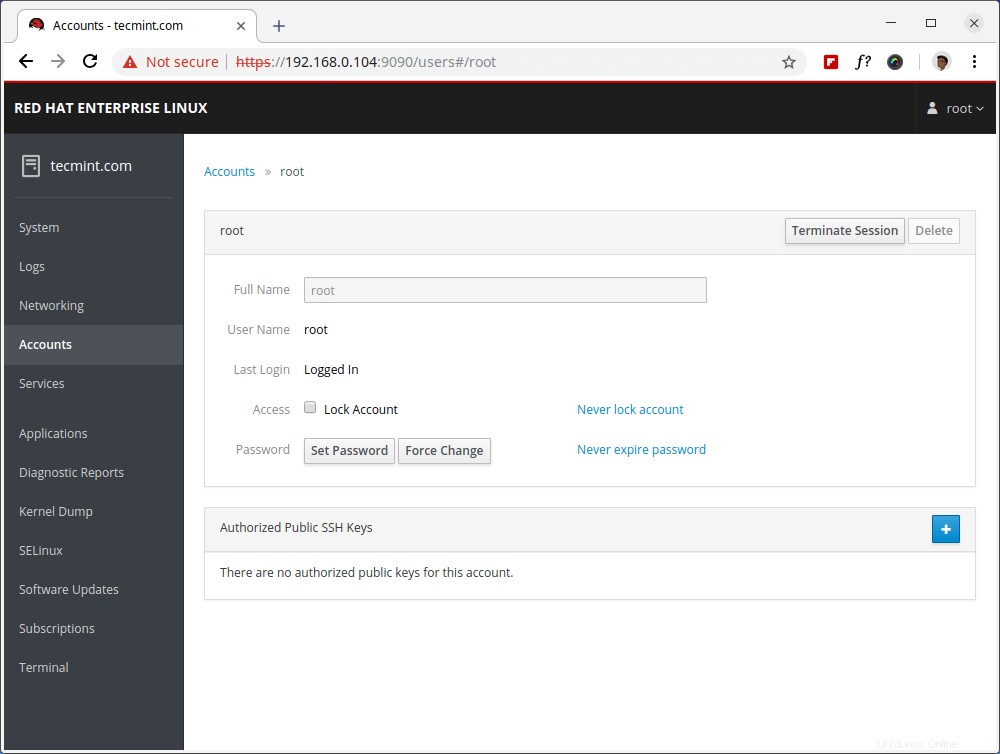
Services
La section des services vous donne un aperçu des services sur votre système et vous offre un moyen simple de les gérer.
Cliquer sur un service spécifique vous donne un aperçu de son état où vous pouvez arrêter/démarrer, redémarrer, recharger, activer/désactiver ce service. Vous verrez également une section distincte avec les journaux de ce service :
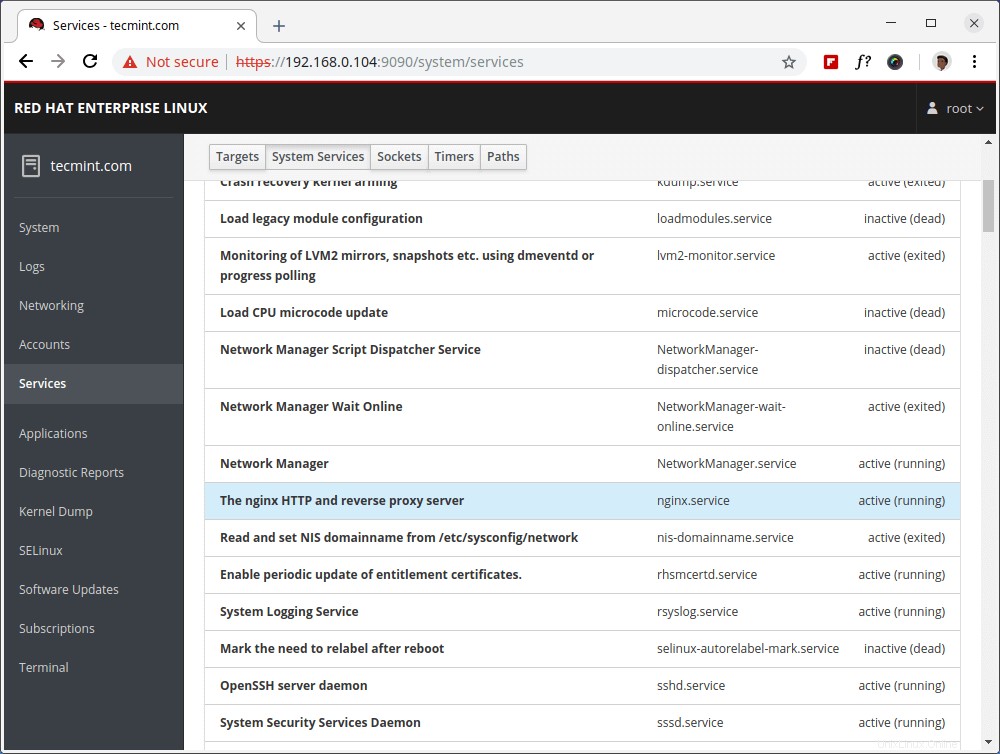
Rapports de diagnostic
Comme son nom l'indique, vous pouvez obtenir des informations de diagnostic sur votre système. Cela peut vous aider à résoudre les problèmes de votre système. Pour utiliser ce service, vous aurez besoin d'avoir le sos utilitaire installé.
# yum install sos
Cliquez ensuite sur "Générer un rapport ” et attendez que les informations soient collectées.
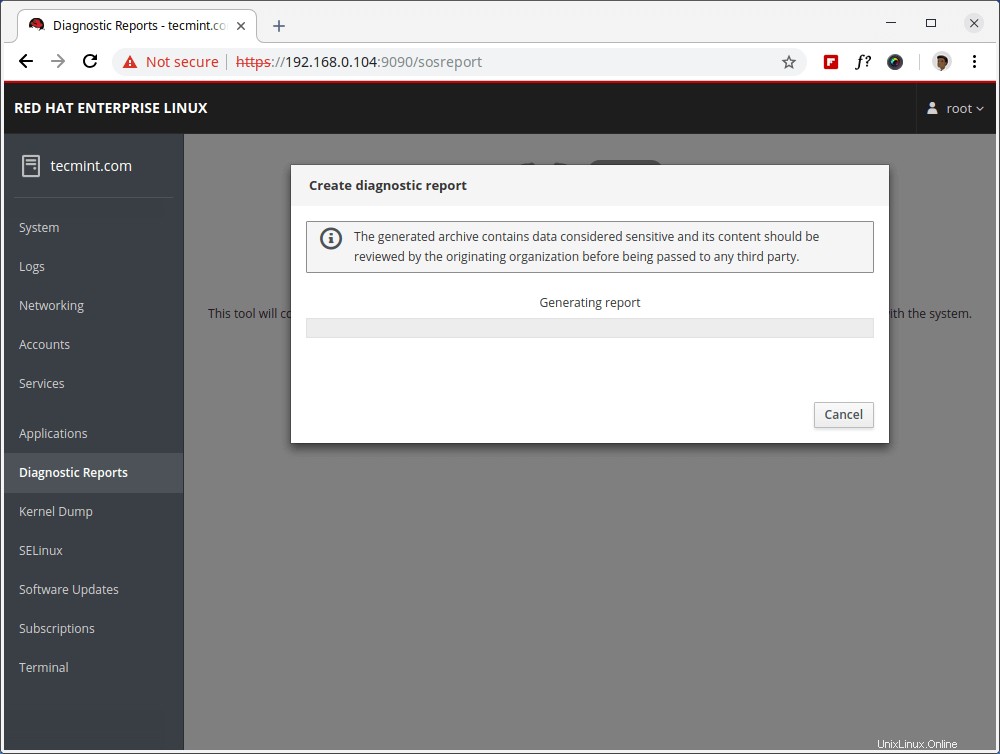
Vidage du noyau
Dans le vidage du noyau page, vous pouvez modifier l'état de l'état de kdump, modifier l'emplacement des données de vidage sur incident et tester la configuration.
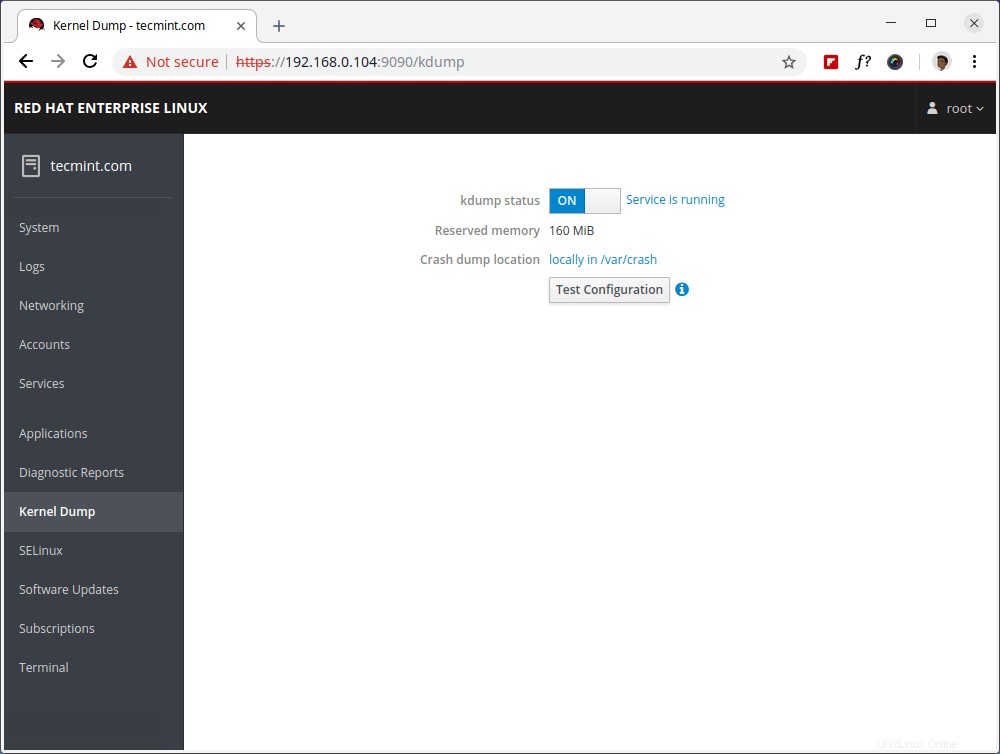
SELinux
Dans SELinux section, vous pouvez modifier l'état d'application de SELinux avec un simple commutateur et également consulter toutes les alertes liées à SELinux.
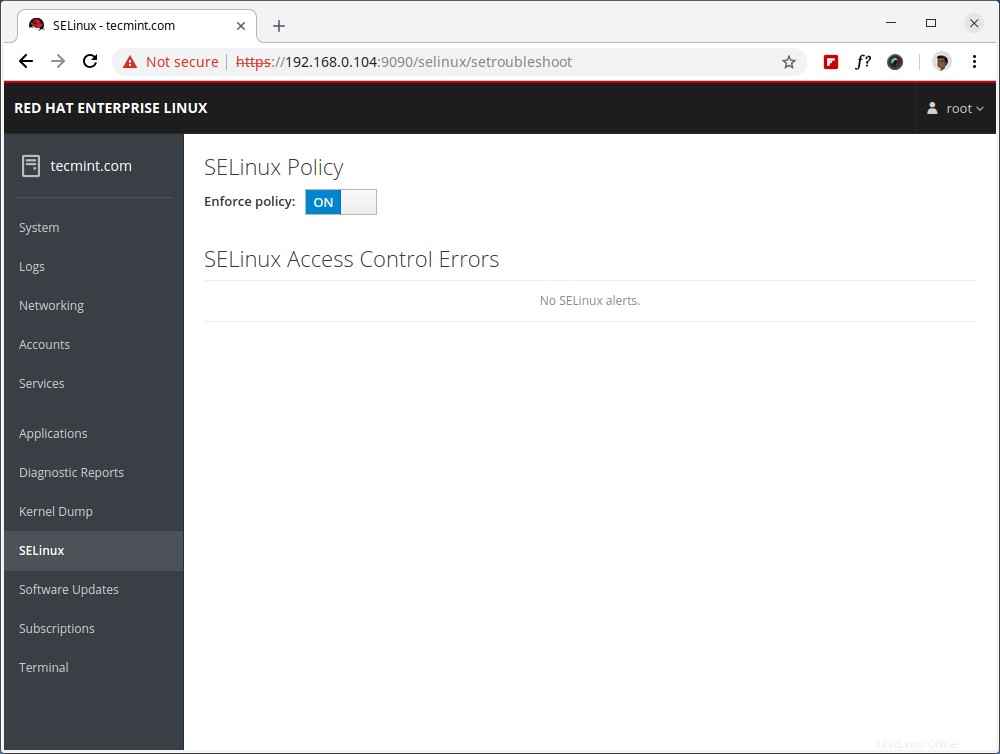
Mises à jour logicielles
La section des mises à jour logicielles donne un aperçu des packages en attente d'une mise à jour. Vous pouvez également forcer une vérification manuelle des mises à jour et activer les mises à jour automatiques.
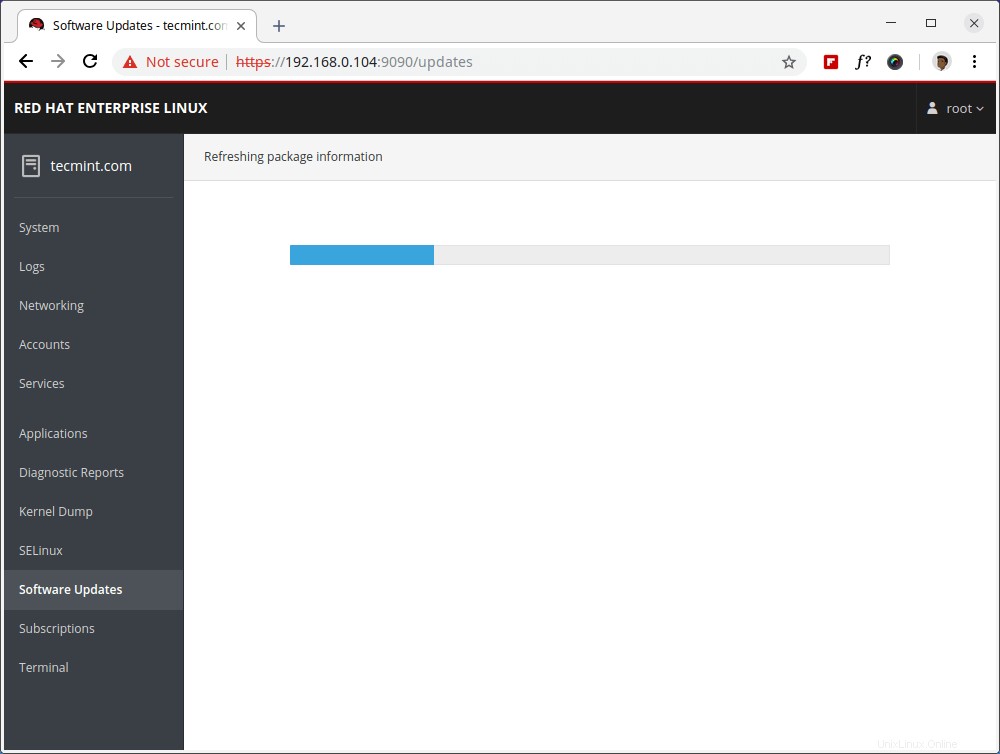
Abonnements
Ici, vous pouvez voir le statut et le but de votre abonnement RHEL. Vous pouvez également désinscrire le système à l'aide d'un seul bouton.
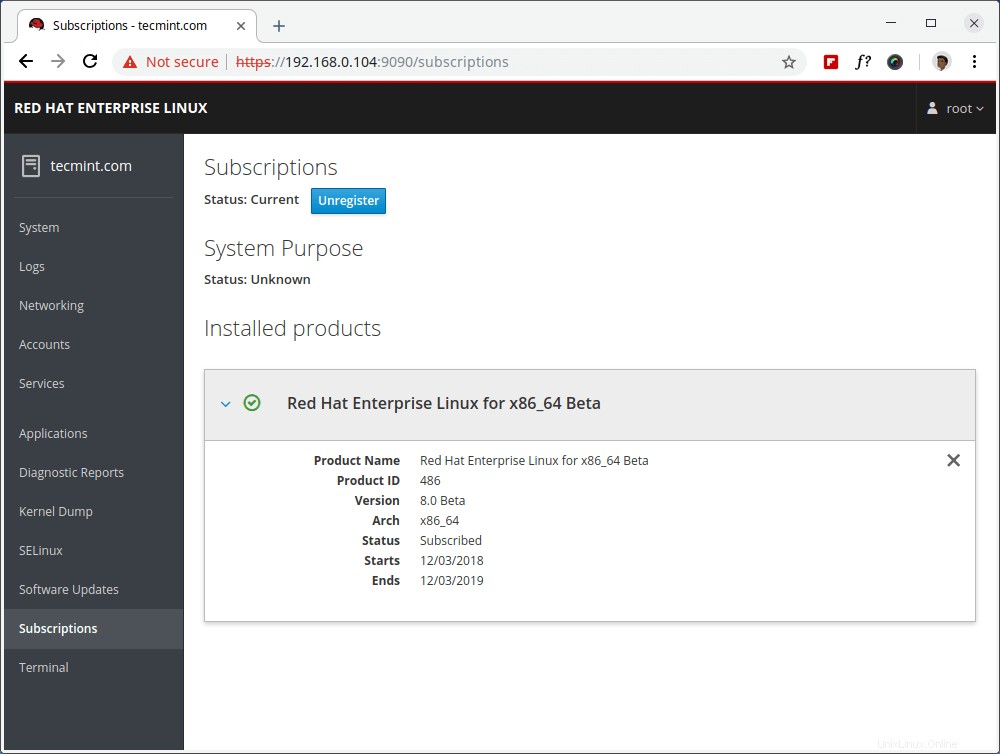
Terminal
La section Terminal vous donne ce qu'elle dit - un terminal. Vous pouvez l'utiliser au lieu de vous connecter via SSH. C'est utile si vous devez exécuter quelques commandes dans un navigateur.
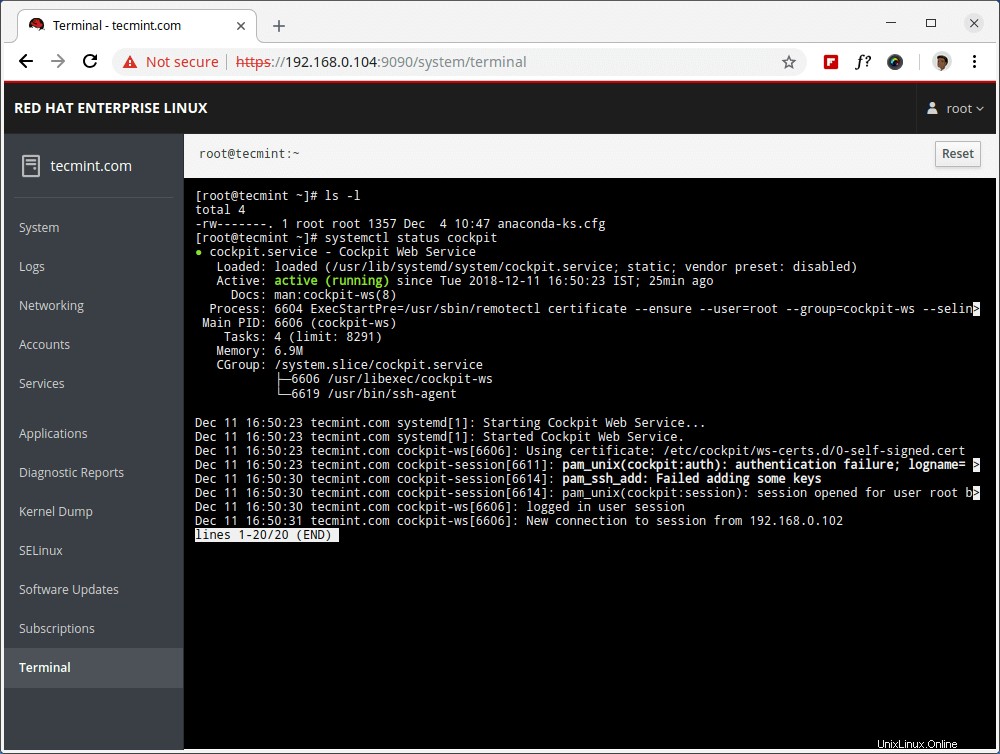
C'est ça! Poste de pilotage est une console Web légère qui vous permet d'effectuer facilement différentes tâches administratives sur votre RHEL 8 système.